Få driverne fra en offisiell eller pålitelig kilde
- For å laste ned Dymo-drivere for Windows 11, gå til det offisielle nettstedet, last ned DYMO Connect for Desktop, og installer deretter driverne.
- Du kan også koble til Dymo-skriveren og vente til Windows installerer driverne automatisk.
- Les denne veiledningen for å finne ut hvordan du kan installere Dymo-drivere i Windows.
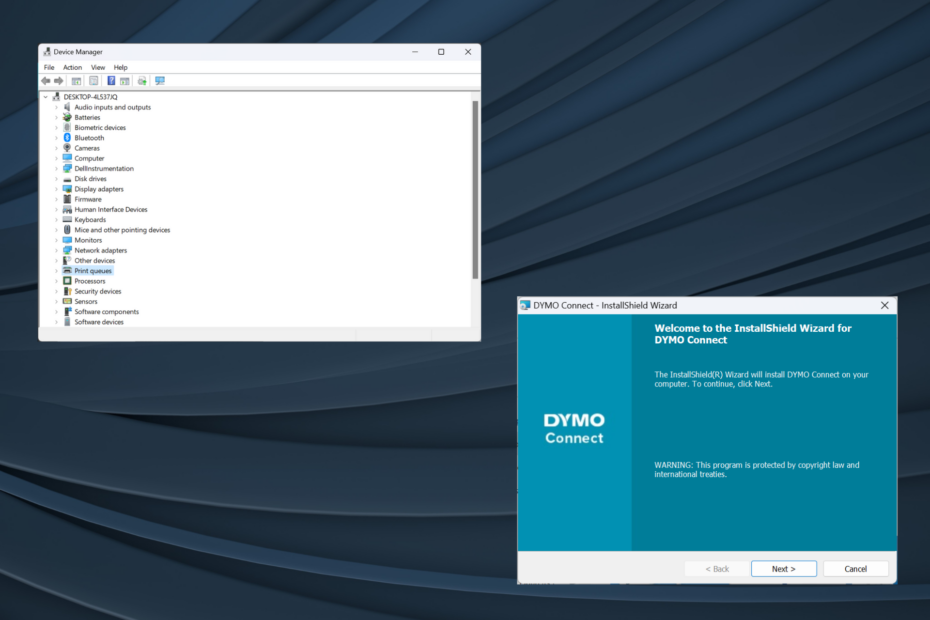
Drivere er et viktig stykke programvare som hjelper til med å videresende kommandoer mellom operativsystemet og enhetene, og det er desto viktigere at du får de nyeste Dymo-driverne for Windows 11.
Når du oppgraderer operativsystemet, kan det oppstå tilkoblingsproblemer eller problemer med skriveren hvis de tidligere installerte driverne ikke er kompatible med gjeldende iterasjon. Eller til og med på annen måte, det anbefales å ha de nyeste driverne for å nyte sømløs tilkobling.
Fungerer Dymo LabelWriter med Windows 11?
Ja, de nyeste modellene av LabelWriter er kompatible med Windows 11, inkludert modeller som 550, 550 Turbo, 450, 450 Turbo og 450 Turbo, blant andre i serien.
Men noen få eldre enheter fungerer ikke på Windows 11. Dette inkluderer 310, 330, 330 Turbo og 400 Turbo, i henhold til Dymo kompatibilitetsdiagram.
Hvordan tester, vurderer og vurderer vi?
Vi har jobbet de siste 6 månedene med å bygge et nytt gjennomgangssystem for hvordan vi produserer innhold. Ved å bruke den har vi senere gjort om de fleste av artiklene våre for å gi faktisk praktisk ekspertise på veiledningene vi har laget.
For flere detaljer kan du lese hvordan vi tester, vurderer og vurderer på WindowsReport.
Hvordan laster jeg ned og installerer DYMO-drivere på Windows 11?
1. Last ned og installer fra den offisielle nettsiden
- Gå til Dymos Support Center-nettside, og utvide delen som viser skrivermodellen din. La oss si at for nedlasting av Dymo LabelWriter 450-driveren velger vi Den nyeste programvaren og driverne for alle LabelWriters og LabelManager.

- Klikk på nedlasting knappen under Dymo Connect for stasjonære Windows.
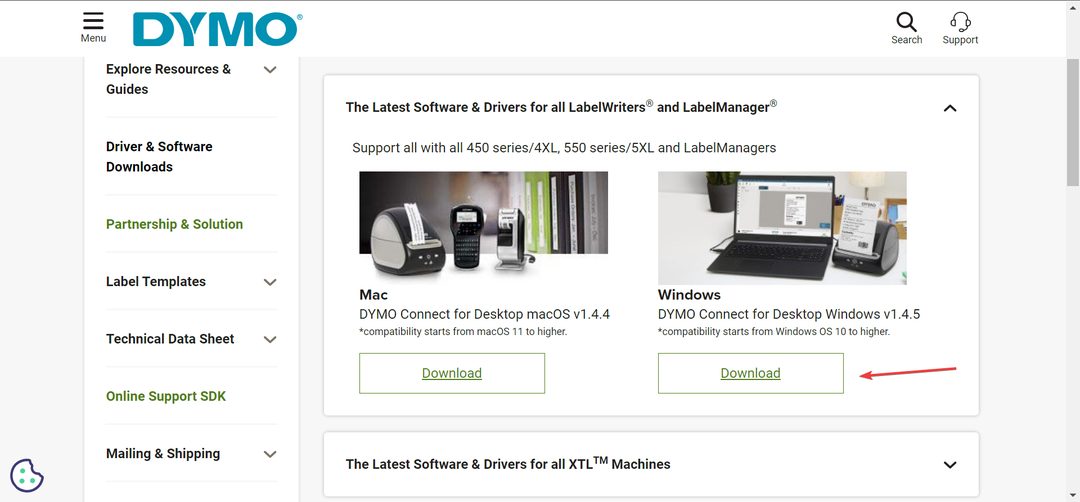
- Etter nedlastingen av Dymo-programvaren, dobbeltklikker du på DCDSetup fil for å kjøre den.
- Klikk Ja i UAC ledetekst.
- Følg nå instruksjonene på skjermen for å fullføre installasjonsprosessen.
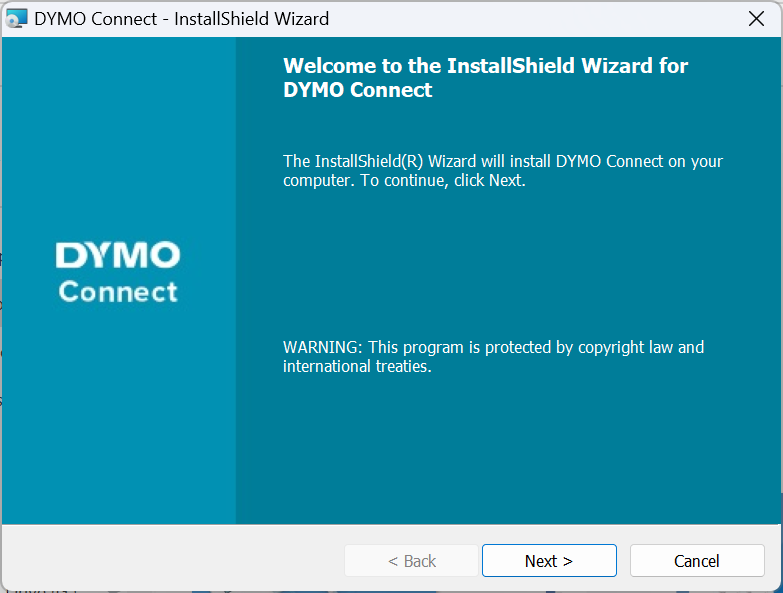
Når du har lastet ned Dymo Connect, oppretter du en forbindelse med skriveren, og den vil automatisk installere de nyeste Dymo 400- og andre Windows-drivere, avhengig av den tilkoblede skriveren. Dessuten anbefales det at du har Dymo Connect Utility installert for sømløs drift.
Og husk at forskjellige Dymo-skrivermodeller krever forskjellig programvare. Du trenger for eksempel Dymo ID for XTL- og Rhino-maskiner.
2. Via Enhetsbehandling
- trykk Windows + X å åpne Kraftbruker menyen, og velg Enhetsbehandling fra listen over alternativer.
- Utvid Skrivere oppføring, høyreklikk på Dymo-skriveren og velg Oppdater driveren. Hvis skriveren ikke er oppført her, sjekk Andre enheter kategori, og sørg for at skjulte enheter er synlige.
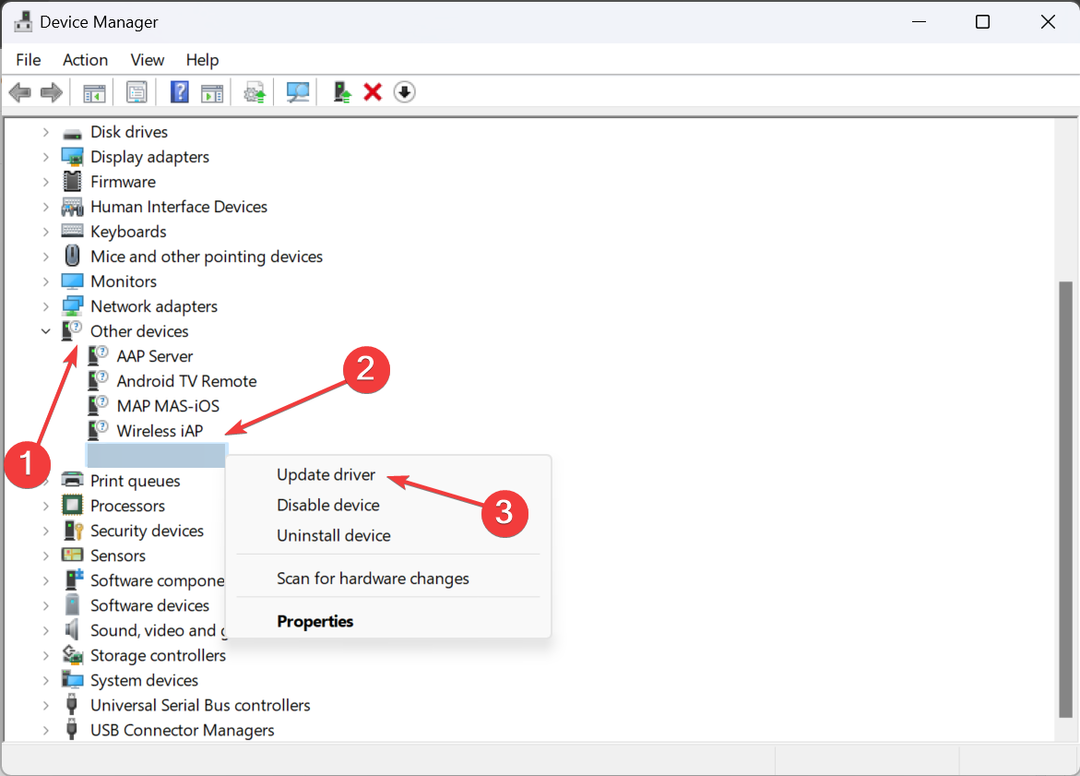
- Nå, klikk på Søk automatisk etter drivere og vent til Windows installerer den beste tilgjengelige versjonen lokalt.
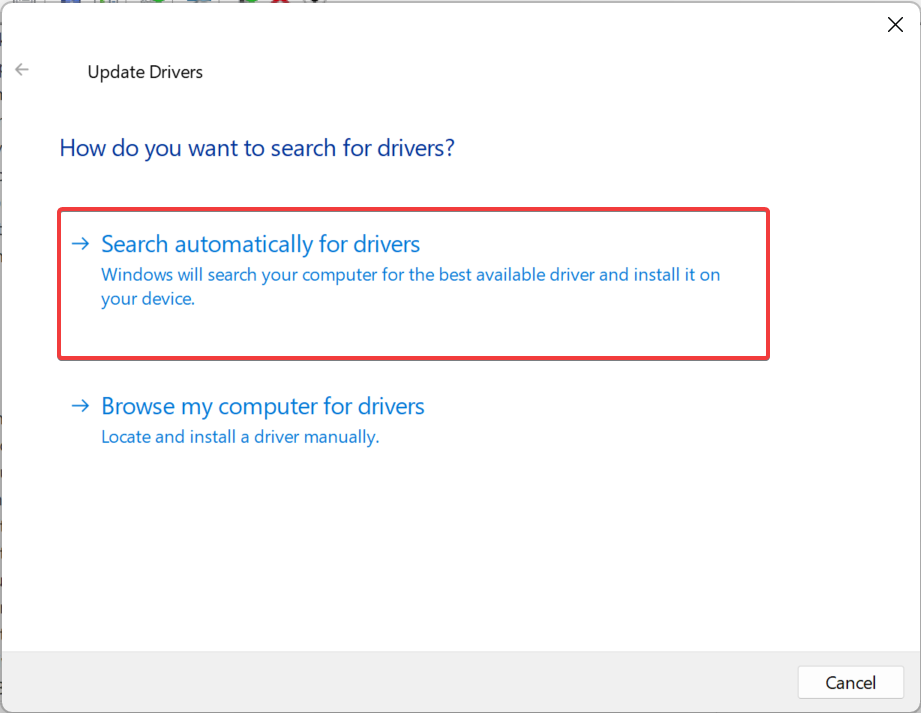
- Hvis det ikke fungerer, igjen, gå til driveroppdatering, og denne gangen velger du Bla gjennom datamaskinen min for drivere.
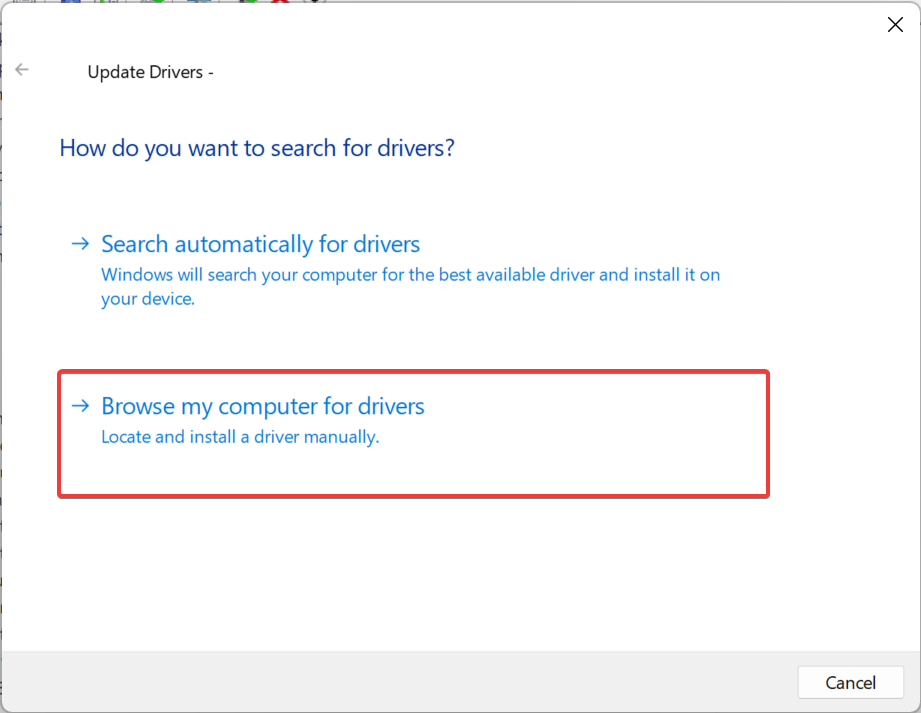
- Klikk på La meg velge fra en liste over tilgjengelige drivere på datamaskinen min.
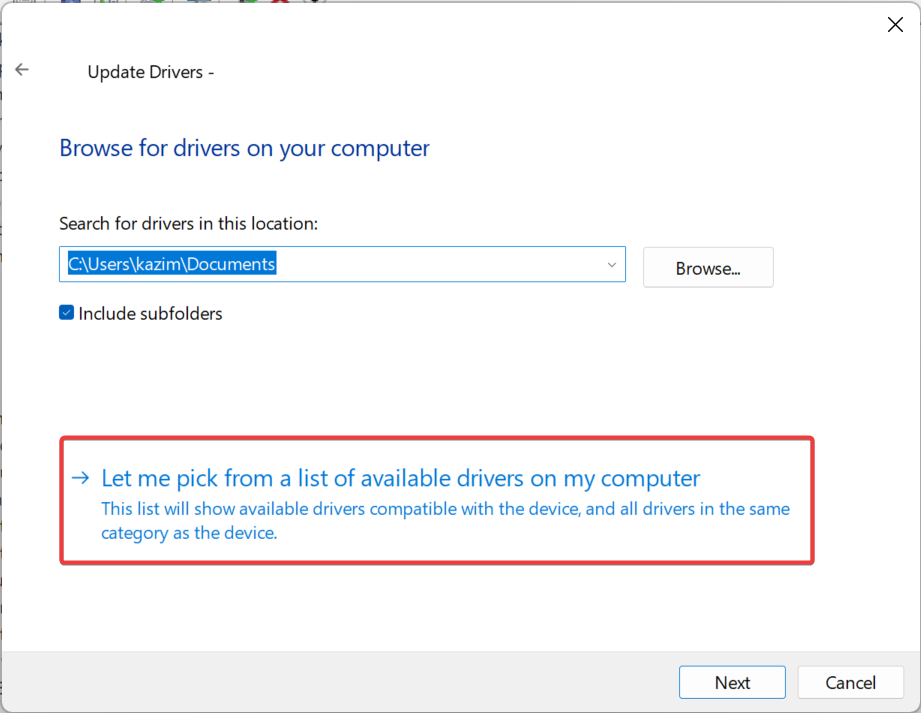
- Hvis det vises en liste over enheter, velg Skrivere, og klikk Neste.
- Velg DYMO fra venstre rute, deretter skrivermodellen fra høyre, og klikk Neste.
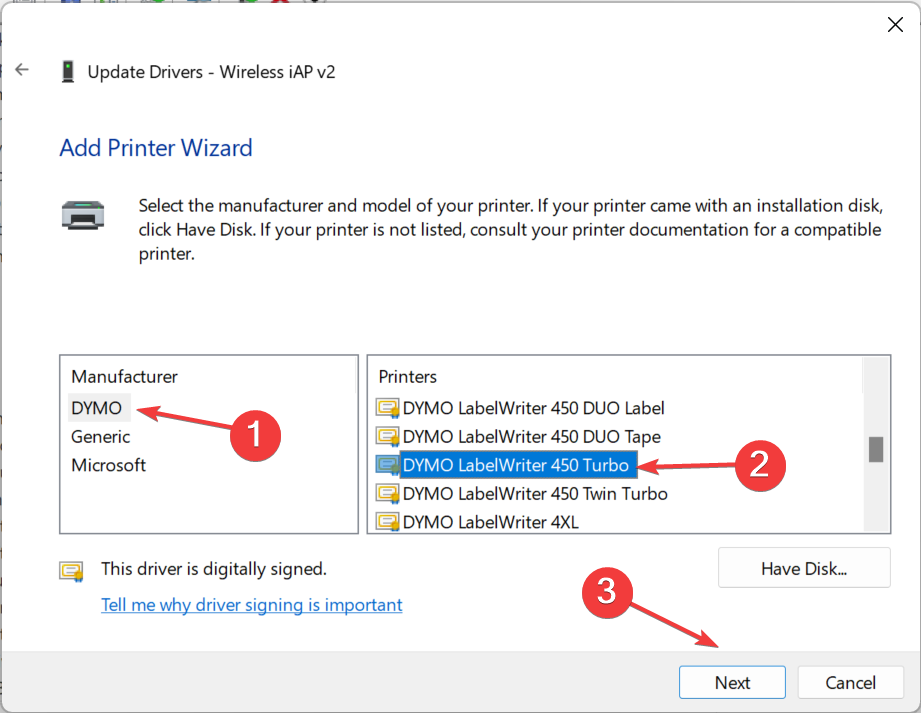
- Når skriverdriveren er installert, start datamaskinen på nytt for at endringene skal tre i kraft.
Hvis du har problemer med enheten, si Dymo skriver ut svarte etiketter, er en enkel utvei å installer den nyeste skriverdriveren. Pass på å velge riktig modell fordi inkompatible drivere kan føre til at enheten ikke fungerer.
- Fix: Kablet tilgangspunkt er tregere enn ruteren (Wi-Fi)
- Fix: Alle USB-enheter koble fra og koble til på nytt på Windows 11
- Nye autentiseringsmetoder kommer til Windows 11
Mange av oss er ikke komfortable med manuell driverinstallasjon, og det er fornuftig, gitt at eventuelle feil her kan gjøre enheten ubrukelig, selv om den er midlertidig.
Og det er der verktøy for automatisk driveroppdatering komme inn i bildet. De beste identifiserer automatisk alle tilkoblede enheter, finn den nyeste driverversjonen for hver og last dem ned.
Vil Windows 10-skriverdrivere fungere på Windows 11?
Vi kan ikke generalisere det. For noen skrivere vil driverne fra Windows 10 fungere på Windows 11, mens for andre ikke. Så det kommer ned til spesifikke modeller, PC-ens maskinvare og andre endringer under oppgraderingsprosessen.
For eksempel, i løpet av de første dagene etter at den siste iterasjonen ble utgitt, fungerte ikke Brother-skrivere koblet via USB, men problemet ble løst i de påfølgende oppdateringene.
Du vet nå at nedlastinger av Dymo-skriverdrivere i Windows 11 egentlig ikke er så komplekse. Den beste delen, du kan installere skriverdrivere uten administratorrettigheter.
I tilfelle det noen gang skulle skje at skriveren slutter å virke, avinstaller de siste OS-oppdateringene, kjør den dedikerte feilsøkingen, eller installer de nyeste driverne!
For spørsmål eller for å dele hvilken metode som fungerte best for deg, slipp en kommentar nedenfor.


